Migreer iCloud-foto's naar Google Foto's en houd lokale kopieën gesynchroniseerd
Icloud Google Foto's / / March 16, 2020
Laatst geupdate op

iCloud-foto's is magisch naadloos, maar helaas niet gratis als je meer dan 5 GB aan opslagruimte hebt. Hier leest u hoe u kunt overschakelen naar de goedkopere Google Foto's.
Samenvatting van instructies:
- Installeer de Google Foto's-app op uw iOS-apparaat
- Schakel iCloud Photo-synchronisatie uit op uw iOS-apparaat
- Synchroniseer lokale kopieën op uw pc of Mac met Google Drive of Microsoft OneDrive
- Ruim iCloud Photo-back-ups op om opslagruimte terug te winnen
Het onofficiële motto van Apple is veranderd van 'Het werkt gewoon' in 'Je iCloud-opslag is bijna vol'.
Ik kwam deze foutmelding een paar weken geleden tegen tijdens het maken van foto's op mijn iPhone. Dit is natuurlijk goed nieuws voor Apple, die meer dan blij zou zijn als ik mijn maandelijkse factuur zou verhogen voor meer iCloud-opslag; maar het is slecht nieuws voor mij. Eerlijk gezegd zou ik het niet erg vinden om Apple meer geld te geven als ze een meer naadloze web- en Windows-ervaring hadden. Helaas vind ik het hele online ecosysteem van Apple gewoon veel te onhandig en verwarrend. Dus, zoals je misschien uit de titel van dit artikel hebt afgeleid, was het tijd om een andere oplossing te vinden!
Verplaats uw iCloud-fotobibliotheek naar Google Foto's en synchroniseer lokale kopieën met OneDrive of Google Drive
De iPhone heeft heeft een revolutie teweeggebracht in de manier waarop we foto's maken, onder andere. Helaas heeft Apple, als het gaat om cloudopslag, middelmatige oplossingen gemaakt, van de vroege iTools tot de rampzalige me.com tot de minder relevante iCloud. Toch is het genereren van inkomsten cruciaal voor het succes van Apple en dat beseffen ze. Hardware wordt steeds minder een onderdeel van hun toekomstige winstmarges, terwijl de diensten beginnen te verslappen. In de tussentijd is het voor een consument moeilijk om zoveel te investeren in een duur apparaat als een iPhone of iPad met een magere opslag, alleen om te horen 'Als je meer ruimte nodig hebt, gebruik dan iCloud; en als je geen ruimte meer hebt op iCloud, koop dan meer! "
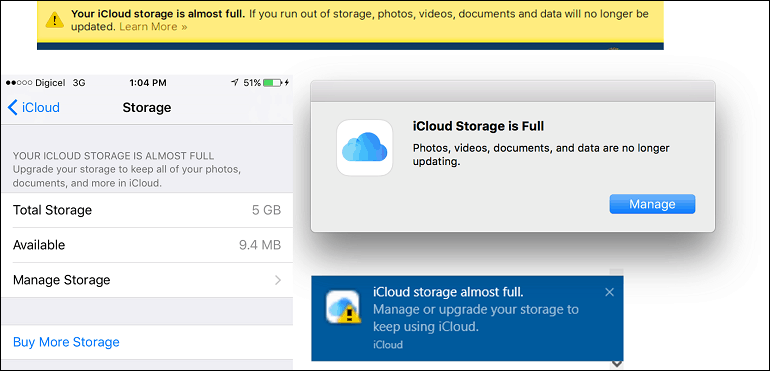
Gelukkig biedt de rest van de branche alternatieven die niet nodig zijn voor je portemonnee. Bedrijven zoals Google, Microsoft en Dropbox bieden al jaren online opslagdiensten aan die eenvoudig te gebruiken zijn en het aanbod van Apple op vele manieren overtreffen. Toegegeven, het fotobeheer van Apple is naadloos, vooral wanneer u een Apple-apparaat gebruikt. Ik zal het zeker missen, maar nadat ik zoveel aan de hardware heb uitgegeven, denk ik dat Apple het zou moeten hebben basis fatsoen om iets meer te bieden dan de beperkte gebruikers van 5 GB waar velen mee zitten jaar. Het is vooral erger als je meerdere Apple-apparaten bezit.
Migreren van één online opslagdienst kan echter omslachtig en riskant zijn. Omslachtig, omdat je misschien honderden of duizenden foto's en video's hebt die allemaal moeten worden verplaatst. Risicovol, want je zou er een paar kunnen missen en ze voor altijd kunnen verliezen.
Voordat u aan de reis begint om van iCloud Photos naar Google Photos te migreren, moet u zich voorbereiden. Waarom zou u echter voor Google Foto's kiezen? Google biedt een aanzienlijke hoeveelheid online ruimte, in totaal 15 GB, wat meer dan genoeg is voor mijn behoeften. Als uw opslagbehoeften verder gaan dan 15 GB, moet u echt overwegen om te betalen voor extra online opslag of dat zou u moeten doen maak lokale externe back-ups. Voor de gemiddelde gebruiker die een behoorlijke hoeveelheid foto's maakt, maar niet genoeg om te worden beschreven als een professional die grote hoeveelheden online opslag nodig heeft, zou Google Foto's moeten volstaan.
Opmerking van de uitgever: Als u de optie 'Hoge kwaliteit' kiest in plaats van originelen op te slaan in Google Foto's, krijgt u onbeperkte opslag voor foto's tot 16 MP. Als uw foto's een hogere resolutie hebben, converteert Google Foto's uw foto's naar een lagere resolutie die een kleinere bestandsgrootte heeft maar nog steeds geschikt is om af te drukken (tenzij je een grote poster of afdrukt iets). Een te overwegen route: bewaar foto's van hoge kwaliteit op Google Foto's en bewaar originelen op een lokale externe back-up.
Natuurlijk is er de kwestie van privacy en de logistieke hindernis voor toegang tot uw foto's wanneer ze zijn opgeslagen op het Google-platform. Vergis u niet, iCloud-foto's en Google-foto's zijn beide vallen; maar in het geval van Google Foto's is het een gratis val. Dat wil zeggen, gratis in die zin dat u geen maandelijks abonnement hoeft te betalen. Niets in het leven is echt gratis en je kunt maar beter geloven dat Google op de een of andere manier inkomsten genereert met je foto's via advertenties. Hoe dan ook, als je een iPhone bezit, beland je tussen een rots en een harde plek.
Installeer de Google Foto's-app en synchroniseer iOS-foto's met Google Foto's
De eerste stap om de migratie te starten is naar download de gratis app Google Foto's uit de app store. Google Foto's werkt op iPhone, iPad en iPod Touch met iOS 9 of hoger. Zodra je dat hebt gedaan, log je in met je Google-account en wacht je terwijl het wordt geconfigureerd en begint het maken van een back-up van al je foto's en video's. Het proces kan even duren, afhankelijk van het aantal foto's dat u op het apparaat heeft. Ik had ongeveer 4,7 GB aan video's en foto's, wat een paar uur duurde op een draadloze verbinding van 3 MB. Google raadt aan de app open te houden om uploads te versnellen.
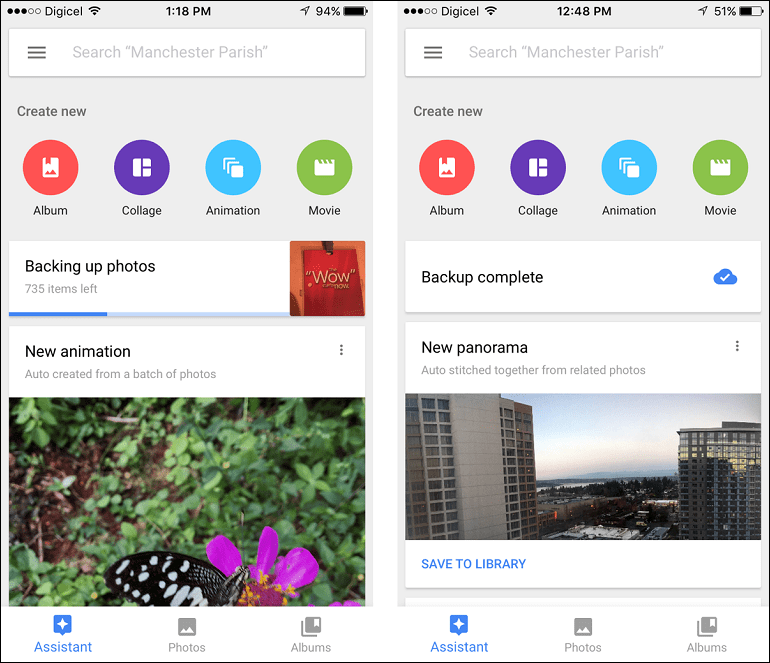
Schakel iCloud-fotosynchronisatie uit
Nadat je al je foto's en video's hebt verplaatst, blader je door de fotobibliotheek om te controleren of alles is geüpload. De volgende stap is om te stoppen met het synchroniseren van foto's met iCloud-foto's. Het is de bedoeling om uw gebruik van iCloud niet helemaal te beëindigen, omdat de service mogelijk nog steeds essentieel is voor andere iOS-services die u wilt gebruiken, zoals Notes-synchronisatie (tenzij u ook wilt verhuizen naar Google Keep).
Start op je iPhone Instellingen > iCloud > Foto's en schakel iCloud-fotobibliotheek en iCloud-foto's delen en Mijn fotostream uit.
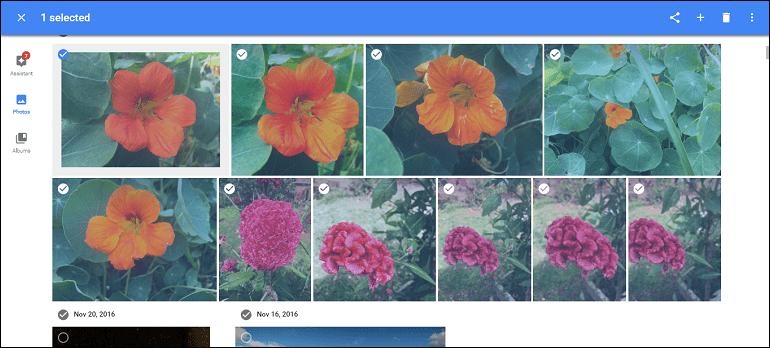
Synchroniseer lokale kopieën op uw pc of Mac met Google Drive of Microsoft OneDrive
Als u lokale kopieën op uw pc of Mac wilt bewaren, kunt u gebruiken Google Drive; als u een OneDrive-gebruiker bent en u die service al gebruikt voor beheer uw iPhones-camerarolkunt u de Google Photos-desktopclients beschikbaar voor Windows of macOS om kopieën te downloaden.
Omdat ik enige controle over Google Drive wil hebben, heb ik besloten ook niet door Google vast te lopen; In plaats daarvan heb ik ervoor gekozen om te gebruiken OneDrive om mijn lokale back-upkopieën te beheren op mijn Windows 10-pc. Welke client u ook verkiest, beide zouden voldoende moeten zijn om uw lokale kopieën te beheren.
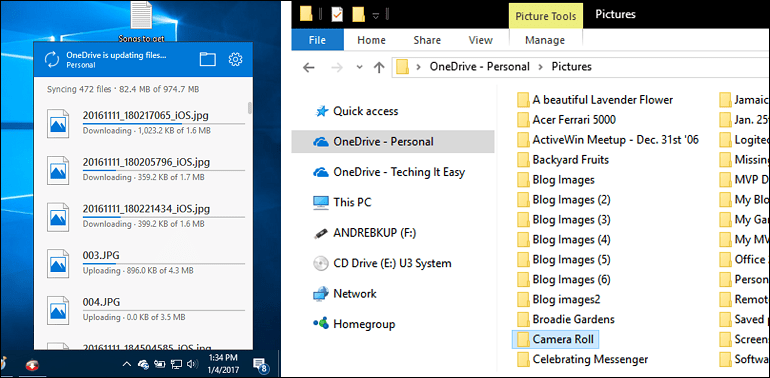
Wat te doen met kopieën op iCloud-foto's?
Nu je een back-up van je foto's hebt gemaakt in OneDrive of Google Drive, kun je eraan werken om een deel van die gratis 5 GB opslagruimte die Apple biedt voor andere services vrij te maken. Maar voordat u dit doet, moet u er extra voor zorgen dat de foto's waarvan u een back-up wilt maken, uw nieuwe systeem hebben bereikt. Als je de ruimte niet direct nodig hebt, kan het geen kwaad om iCloud-foto's te gebruiken als tijdelijke redundante back-up
Als je iCloud niet meer wilt gebruiken voor het maken van back-ups van foto's, kun je alle foto's die je daar hebt opgeslagen uitschakelen en verwijderen.
Tik op je iOS-apparaat op Instellingen > Storage> Opslag beheren> iCloud-fotobibliotheeken tik vervolgens op Uitschakelen en verwijderen om alle foto's en video's waarvan een back-up is gemaakt in iCloud te verwijderen. Foto's en video's worden na 30 dagen automatisch verwijderd.
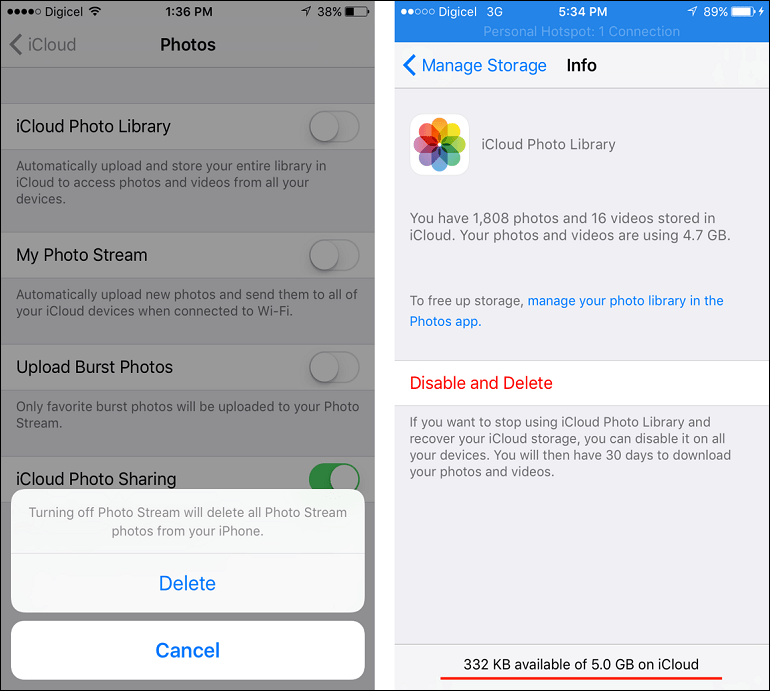
Het verwijderen van foto's uit uw iCloud-fotobibliotheek kan een aanzienlijke hoeveelheid ruimte vrijmaken. Als je een back-up hebt van video's op iCloud, nemen ze meestal de meeste ruimte in beslag. U kunt overwegen deze op te slaan op OneDrive, Google Foto's of lokaal. In mijn geval heb ik 16 video's verwijderd waarvan ik een back-up had gemaakt in mijn iCloud-fotobibliotheek. Hierdoor is een deel van de gratis iCloud-ruimte aanzienlijk hersteld; één video nam bijna een GB aan ruimte in beslag.
Een ander probleem dat ik ontdekte met iCloud is dat de service enigszins kreupel is bij gebruik van niet-Apple-applicaties of webbrowsers. Het gebruik van iCloud in Microsoft Edge is niet hetzelfde als iCloud in Apple Safari op een Mac. Onlangs heeft Apple zijn iCloud Photos-services bijgewerkt om een vergelijkbare ervaring te bieden als de desktop Photos-app die bij macOS wordt geleverd. De service, hoewel vergelijkbaar qua gedrag, mist een deel van de oude functionaliteit, zoals eenvoudige meervoudige selectie van foto's en de mogelijkheid om te downloaden naar een apparaat naar keuze.
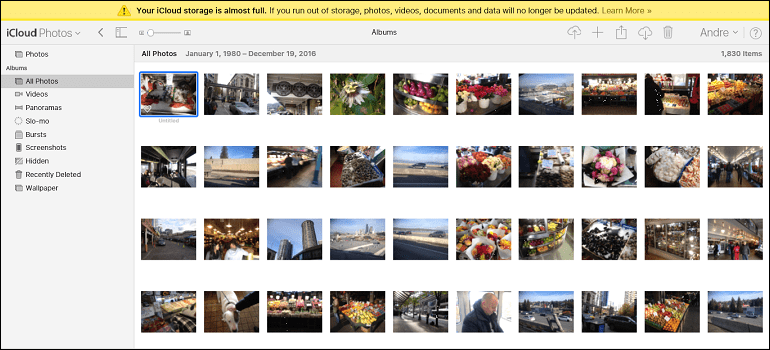
Zelfs op de Mac lijkt de service met opzet ontworpen om gebruikers te frustreren en te vergrendelen op het platform, waardoor je uiteindelijk gedwongen wordt op te geven en te betalen om te blijven. Sinds de introductie van Foto's voor macOS - die de ter ziele gegane iPhoto-app verving - is de visie van Apple één app, ongeacht of het foto's op de iPhone, Mac of iCloud.com is. Wanneer u een foto maakt of importeert in de Foto's-app, wordt deze naadloos gesynchroniseerd tussen al uw Apple-apparaten en iCloud-foto's. Ik geef toe, het is best magisch, maar ik vind het gewoon niet waardig genoeg om een betaald abonnement te behouden.
Dus dat is een blik op hoe u kunt migreren van iCloud-fotobibliotheek naar Google Foto's terwijl u tegelijkertijd lokale back-upkopieën bewaart. Onthoud dat voordat u iets uit uw iCloud-fotobibliotheek gaat verwijderen, u een veilige back-up van uw foto's en video's ergens anders moet hebben gemaakt.



